【WPS表格新手入门课】WPS Office Excel小白函数引用教程
在表格计算中,使用复制公式,可以快速批量进行计算。
复制公式时,会涉及到三种引用模式,绝对引用、相对引用、混合引用。
三种引用有不同的用法,如果用错会得到错误结果。

■ 相对引用,这是最常见的引用方式。复制单元格公式时,公式随着引用单元格的位置变化而变化。
例如在单元格内输入=sum(B2:C2),然后下拉填充柄复制公式。
可以看到每个单元格的公式不会保持sum(B2:C2),而是随着单元格的位置变化,复制的公式也发生变化了。
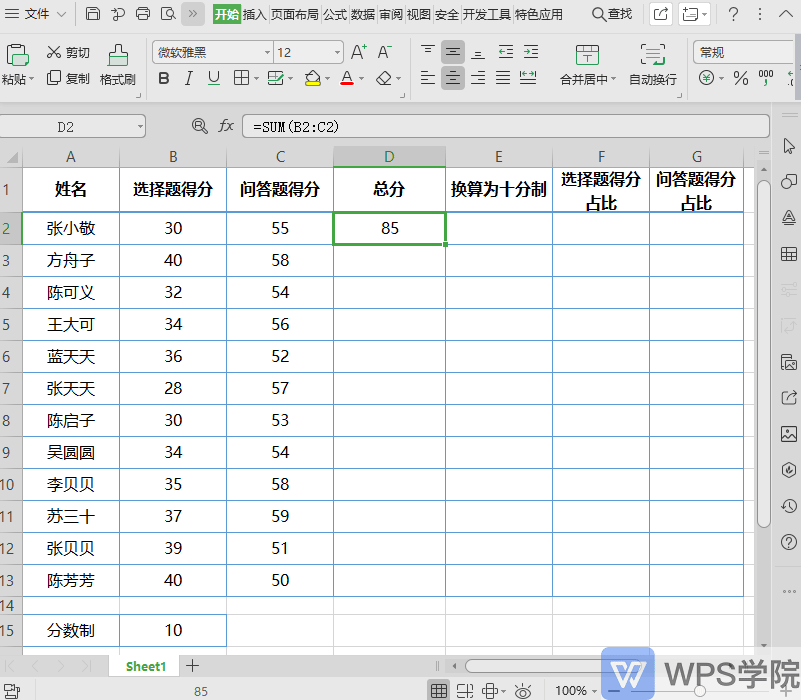
■ 绝对引用,复制公式随着引用单元格的位置变化而不发生变化。
例如要将分数换成十分制的,此时可以绝对引用B15单元格的内容。
例如输入公式=D2/B15,此时下拉复制发现公式错误了。
这是因为没有添加绝对引用,此时公式会随着单元格的位置变化而变化。
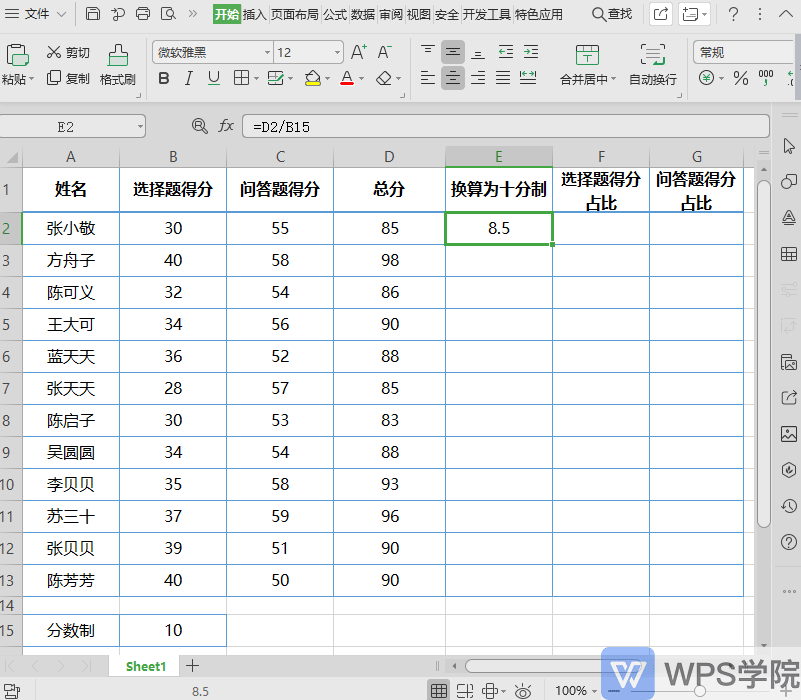
■ 要让公式保持D3也是除以B15,需要选中B15,再按F4添加绝对引用。
看到公式出现绝对引用的符号就是添加成功了,此时再下拉复制公式,发现B15单元格被固定引用了。
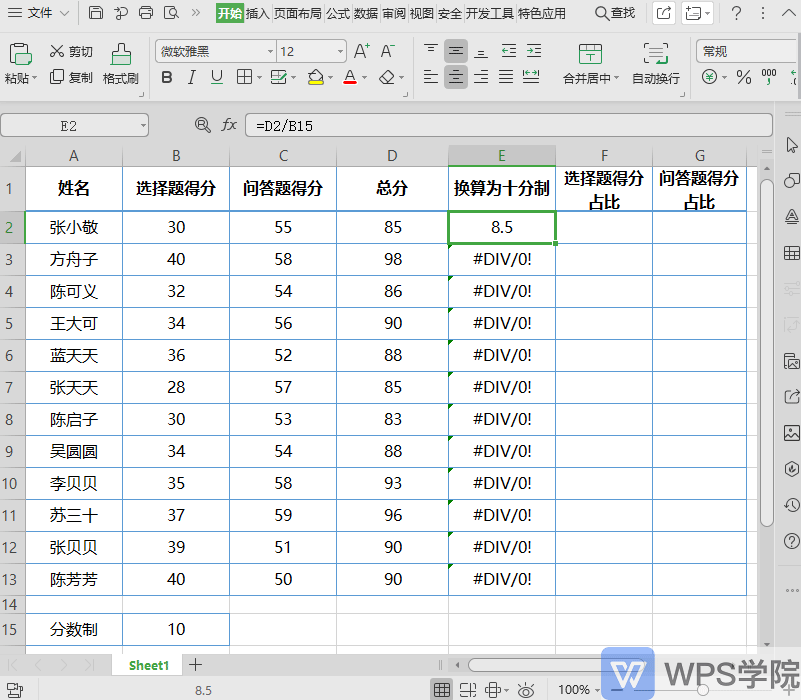
■ 混合引用,复制公式时公式的部分内容跟着发生变化。
在了解混合引用之前,我们要了解引用的四种切换。
按键盘上的F4就可以实现在相对引用和绝对引用之间的快速切换。
引用符号在哪里就表示固定哪里。
D2 表示没有固定,这是刚才我们讲到的相对引用。
$D$2 行号列标前都添加了符号,表示行和列都被固定了,这是绝对引用。
D$2 符号只添加在行号前,表示只固定了行。
$D2 符号只添加在列号前,表示只固定了列。
这两种情况就是混合引用。
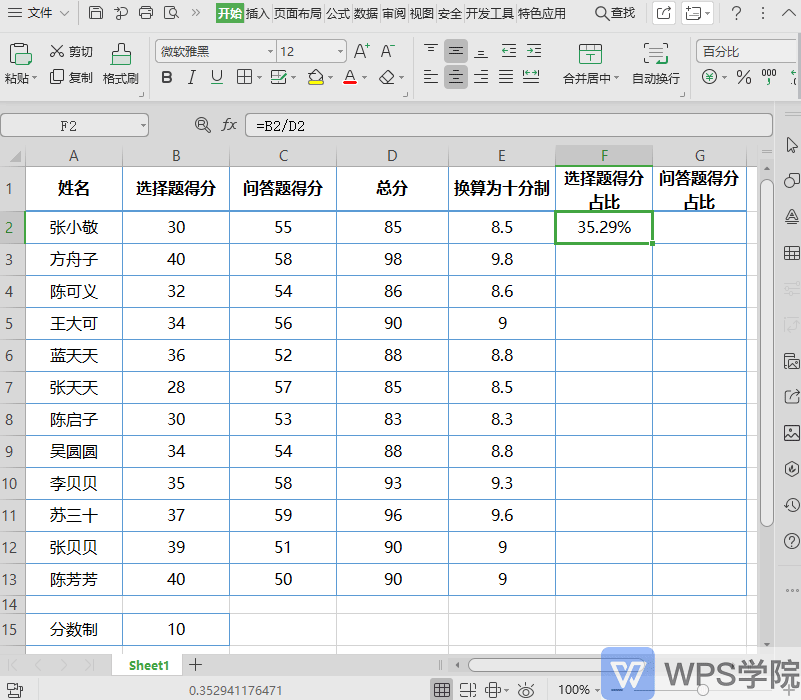
■ 例如计算选择题和问答题得分占比,输入公式=B2/D2。
如何设置D列数据在下拉复制时,公式随单元格变化而变化,右拉时不变化呢?
我们需要将引用D列数据的公式设置为固定符号只添加在列标前,表示固定了列。
这时将公式向右复制,可以看到引用的列数据,D列不会变成E列。
而下拉填充柄复制公式时,行数据又会随着单元格引用的位置变化而变化。
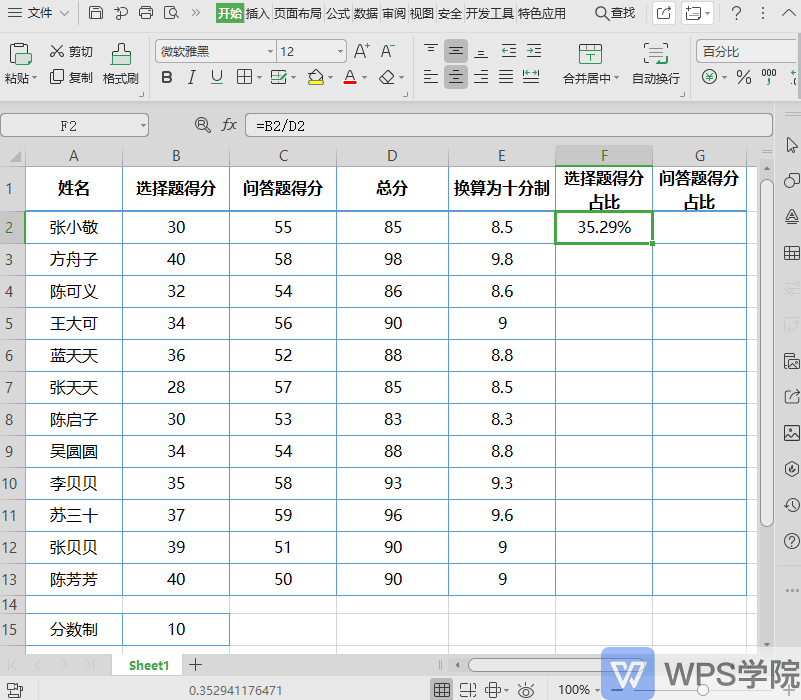
相对引用和绝对引用比较简单,混合引用相对复杂。
大家可以多操作几遍帮助理解。
